windows10系统qq新闻弹窗关闭教程
QQ软件版本在不断更新,用户在体验新功能时也会遇到一些问题。一位用户反馈自己在最新版本QQ中使用以往的方法已经无法屏蔽QQ新闻弹窗了,怎么办呢?接下来小编介绍windows10系统qq新闻弹窗关闭教程
QQ软件版本在不断更新,用户在体验新功能时也会遇到一些问题。一位用户反馈自己在最新版本QQ中使用以往的方法已经无法屏蔽QQ新闻弹窗了,怎么办呢?接下来小编介绍windows10系统qq新闻弹窗关闭教程。
1、在腾讯网新闻出现的时候,系统进程中会出现“腾讯QQ辅助进程(32位)”的子进程,定位到具体文件是X:\Program Files (x86)\Tencent\QQ\Bin\QQExternal.exe ,该进程属于QQ的核心文件之一,指望用“替换法”(制作相同名称的文件替换原有文件,使其无法运行)是行不通的。

1、Windows专业版的小伙伴,打开组策略编辑器(Win+R之后输入gpedit.msc);
2、在组策略左侧依次进入“用户配置-管理模板-系统”;
3、在右侧找到“不要运行指定的Windows应用程序”的选项,将其启用后,把“QQExternal.exe”添加进入保存设置即可!
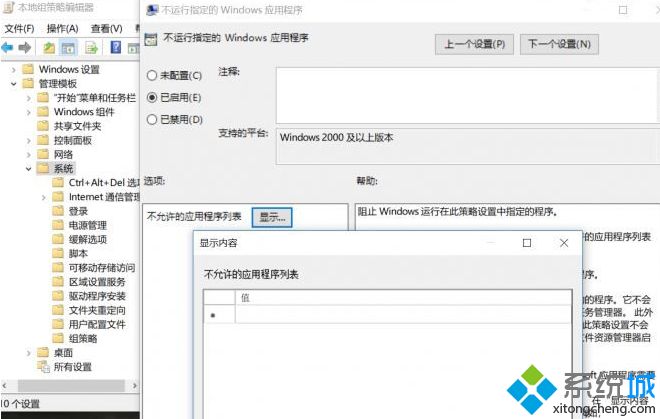
家庭版的小伙伴,就只能进入注册表编辑器(Win+R之后输入regedit),定位到 HKEY_LOCAL_MACHINE\SOFTWARE\Microsoft\Windows NT\CurrentVersion\Image File Execution Options 在左侧新建个名为“QQExternal.exe”的项。随后在新建项的右侧使用鼠标右键新建个名为“Debugger”的字符串,数值数据修改为任意Windows系统自带程序,如C:\Windows\System32\CMD.exe或其他大家经常会用到的程序就可以屏蔽了。#f#

以上就是windows10系统qq新闻弹窗关闭教程介绍了。若是你也遇到类似问题的话,不妨按照上述步骤进行操作!
标签: windows10 系统 qq 新闻 弹窗 关闭 教程
声明:本文内容来源自网络,文字、图片等素材版权属于原作者,平台转载素材出于传递更多信息,文章内容仅供参考与学习,切勿作为商业目的使用。如果侵害了您的合法权益,请您及时与我们联系,我们会在第一时间进行处理!我们尊重版权,也致力于保护版权,站搜网感谢您的分享!






